fiddler手机抓包基本教程
如果只是需要监听本机浏览器HTTP数据包的话不需要做任何额外配置,打开Fiddler即可直接使用。一般我们需要监听远程终端设备的网络请求,需要做以下配置。打开Fiddler,在菜单栏中选择Tools->Options->Connections。输入监听端口(默认是8888),选择Allow remotecomputers to connect,点击确认然后重启Fiddler。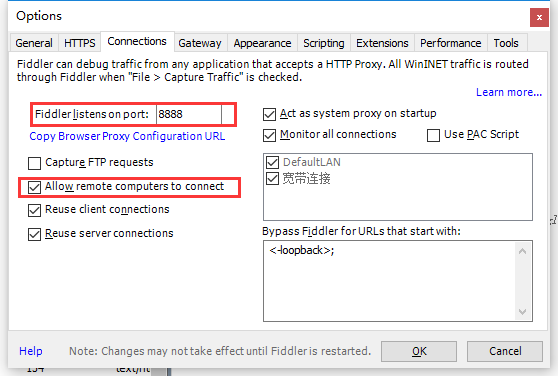
由于我们需要监手机端的网络请求,所以还需要对手机端进行设置。首先确保手机网络和安装Fiddler的电脑网络处于同一个wifi网络中。可以点击Fiddler主界面的右上角的“Online”按钮查看Fiddler所在主机的主机名和IP地址,配置手机网络时需要使用到这个IP地址。
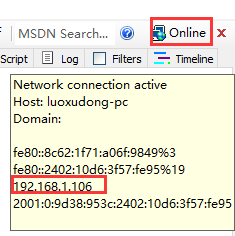
打开手机网络设置,选择跟Fiddler主机在统一网络,打开wifi设置界面,进入wifi的高级设置(不同手机设置不一样,有一些手机长按选中的wifi名称可以出来,有一些手机是点击wifi名称后面的按钮,自己尝试)。Fiddler本身就是代理服务器,在wifi高级设置中的代理栏下面选择手动设置,设置输入Fiddler主机的IP地址(上一步显示的IP)和监听端口号(前面默认8888那个),点击确认。
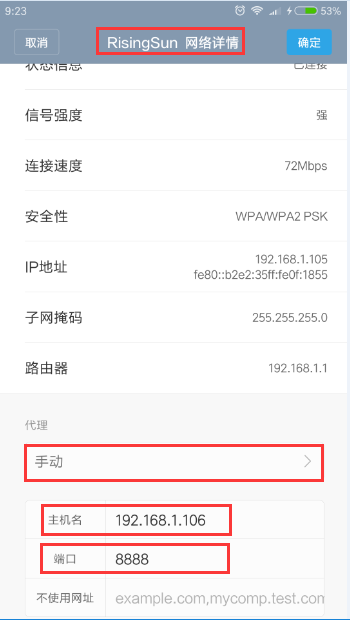
这些配置按成以后,你在APP中打开有网络请求的操作,即可在Fiddler中看到。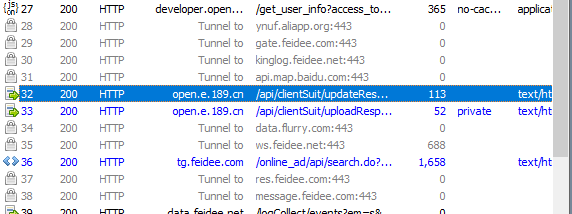
在右边的Inspectors窗口中可以看到这个请求的请求报文和响应报文信息。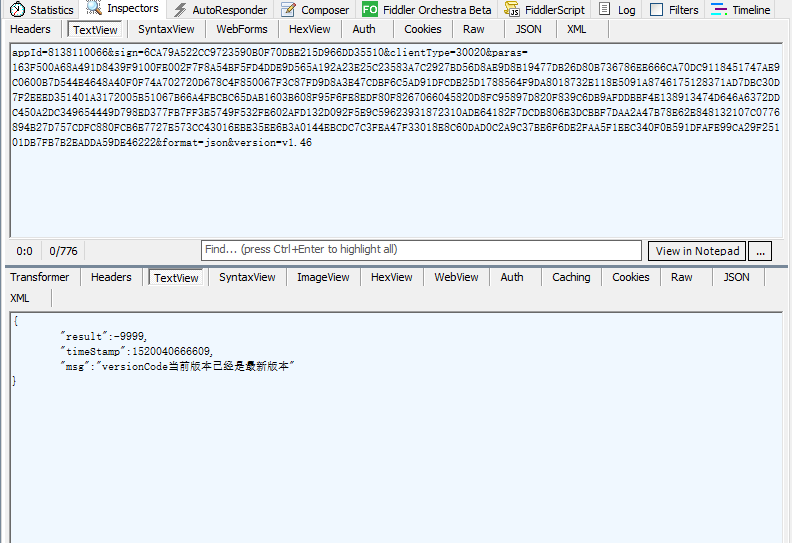
以上配置只能监听到HTTP报文,对于HTTPS报文无法显示内容,还需要做其他配置。
3. Fiddler抓包HTTPS
前面也讲了,HTTPS数据报文传输的时候涉及到证书及数据加密的问题,所以Fiddler需要抓取HTTPS报文的话还需要做其他配置。
首先还是打开Fiddler配置:Tools->Options->HTTPS: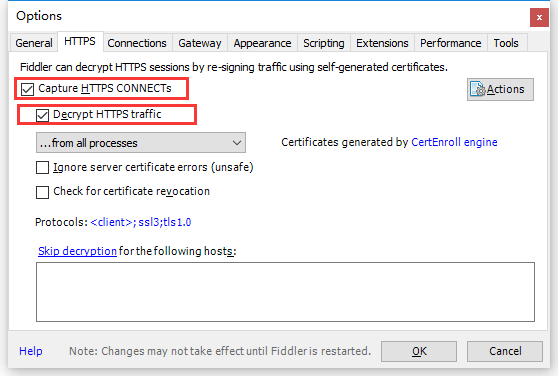
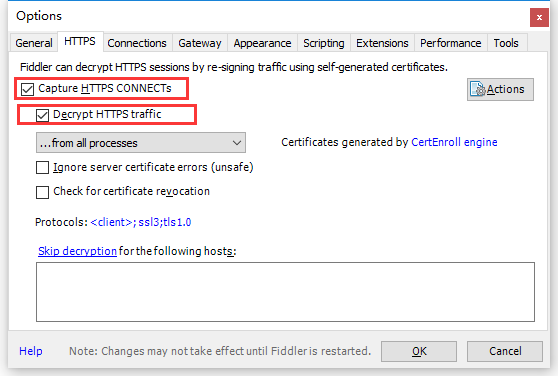
勾选Capture HTTPS CONNECTS和Decrypt HTTPS traffic选项,如果只是想抓取本机或者远程终端的数据报文,可以在…from all processes这个下拉框中选择。这里还有一点需要注意的就是,低版本的Fiddler自签名的CA证书有一些问题,后面导入到手机上时无效,这里就需要安装上面说的FiddlerCertMaker插件。安装后要重启Fiddler,如果安装成功在上图Certificates generated by CertEnroo engine的位置的内容就会显示安装的FiddlerCertMaker插件信息。
设置完成以后点击OK,重启Fiddler。此时在手机端操作一些有https传输的app就会发现可以看到传输的内容,但是有局限性,只有设置了信任所有证书的APP中的HTTPS报文才能查看到,这类APP是非常不安全的。如果需要抓取大部分HTTPS报文怎么办呢?
大家都知道手机系统中集成了系统认为可信的CA根证书,如果服务器的证书是这些机构颁发了,HTTPS请求时系统才认为是安全的,否则SSL握手失败(前提是APP中使用系统默认证书信任机机制)。Fiddler自签名证书肯定不在系统信任的证书列表中,那怎么办呢?我们可以在手机中把Fiddler自签名的证书导入到信任证书列表中就可以解决这个问题了。
接下来打开手机中的浏览器,在地址栏输入Fiddler监听的IP:端口,比如:192.168.1.106:8888。
点击页面中的FiddlerRoot Certificate,下载并安装证书(如果下载了没有自动提示安装,可进入设置->系统安全->从存储设备安装中手动安装)。
输入证书名称,这里命名fiddler,点击确认。如果安装成功在系统安全->信任的凭据->用户中可以看到刚才安装的证书(如果证书名称是乱码,可能是Fiddler生成的证书有问题,需要安装FiddlerCertMaker插件,重新操作)。
我们在手机端打开有HTTPS链接的APP发现可以抓取HTTPS中的数据报文了。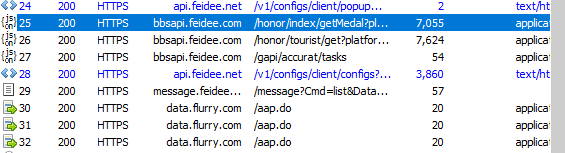
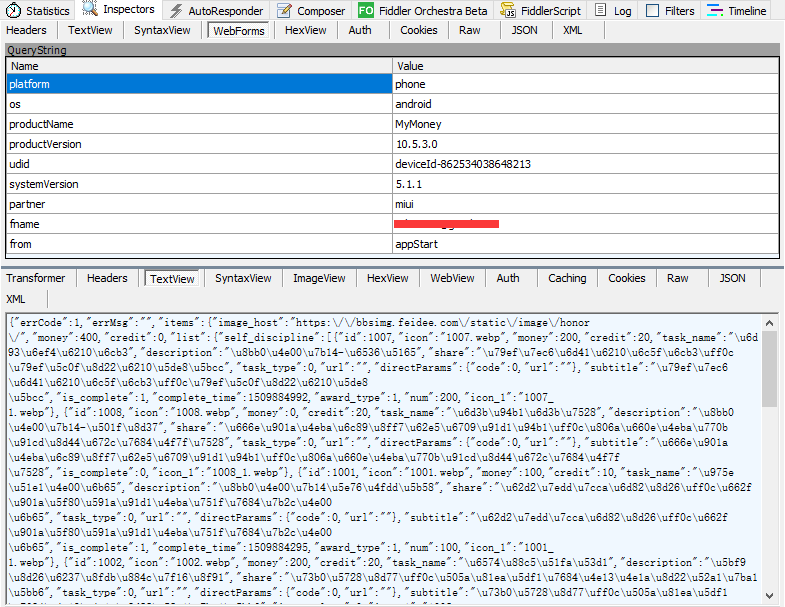
这样就大功告成了,大家发现大部分HTTPS请求是可以抓取到的。大家有没有发现好像HTTPS传输也不是100%安全,怎么保证不被抓包呢,下次整理一篇文章总结一下怎么防止APP被抓包。



